Fájlok fordítása pdf formátumba
Ma megnézzük egy ingyenes programot, amely a fájlokat PDF formátumra konvertálja.
Mi a pdf formátum, milyen programok állnak rendelkezésre a fájlok olvasásához ebben a formátumban, melyet a cikkek programjában olvashatnak könyvek és magazinok pdf formátumban történő olvasásához.
A doPDF a következőképpen jár el. A segédprogram telepítése után virtuális nyomtató jelenik meg a rendszerben.
Virtuális nyomtató - egy olyan program, amely úgy néz ki, mint egy igazi nyomtató-illesztőprogram, de ha megpróbálja, hogy küldjön egy nyomtatási feladatot egy nyomtató információ jelenik ne csak papíron, és rögzítésre kerül a fájl bármilyen formátumban, például PDF formátumban.
Lássuk, hogyan kell telepíteni és hogyan kell használni a programot.
A doPDF telepítése szabványos és nem kérdéseket vet fel. A szokásos módon letöltjük a telepítőt a cikk alján található linkről, és futtatjuk a fájlt 1-2 perc elteltével, megjelenik a virtuális nyomtató PDF a rendszerben.
A fájlokat pdf formátumban a következő módon lefordíthatja.
Nyissa meg a DjVu fájlt, például a DjVu programot, és küldje a dokumentumot nyomtatásra.
Válassza ki a szükséges nyomtatót, a beállításaiban megváltoztathatja azt a felbontást, amellyel a képeket átalakítja.
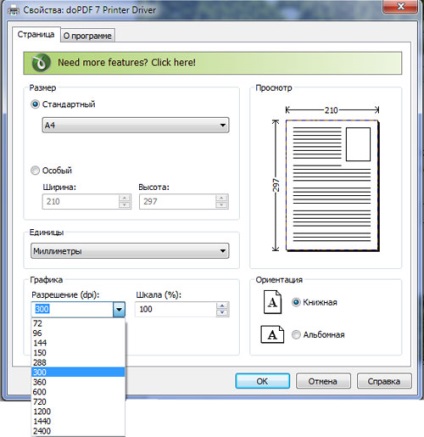
Nyomtatás után az ablak megnyílik:
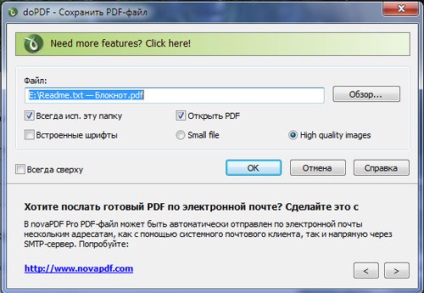
Itt kell kiválasztania azt a mappát, amelyben a fájl mentésre kerül - a "Tallózás" gombra.
Állítsa be / törölje az opciókat:
- Mindig mindig. ez a mappa ";
- "PDF megnyitása" - a konvertálás után nyissa meg a fájlt;
- „Beágyazott betűtípusok” - ha ezt az opciót választja, egy pdf fájl beágyazott font forrás fájlt, ez biztosítja, hogy a felhasználó a másik számítógépen látni fogja ugyanazt a betűtípust, amelyek az eredeti dokumentumban, de a fájl ugyanakkor nagyobb lesz akkora, mint azoknál, akik nem beépített betűtípus;
- A "kis fájl" egy kis fájl, azaz egy kis fájl. a konverzió a maximális tömörítéssel történik;
- "Kiváló minőségű képek" - kiváló minőségű képek, pl. A fájl nagy méretű lesz, de jó minőségű;
- "Mindig tetején" - minden programablak más alkalmazás ablakai felett van.
Kattintson az OK gombra, a fájl átváltásra kerül.
Futtassa a programot a "Start" menüből
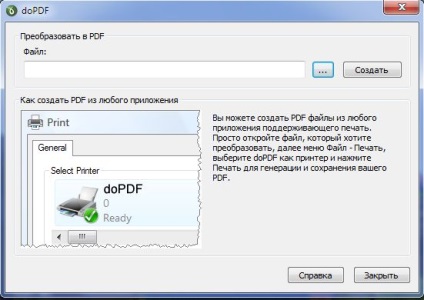
Ezután ki kell választania a konvertálni kívánt fájlt pdf formátumra, és kattintson a "create" gombra.
Ezután megjelenik egy ablak, mint a második ábrán.
A műveletek algoritmusa megegyezik az első módszerrel.
Ez a módszer még jobb, ha nem használja, jobb az első módszer használata.
Töltse le az ingyenes programot a pdf formátumú fájlok fordításához